UG NX11.0软件安装步骤
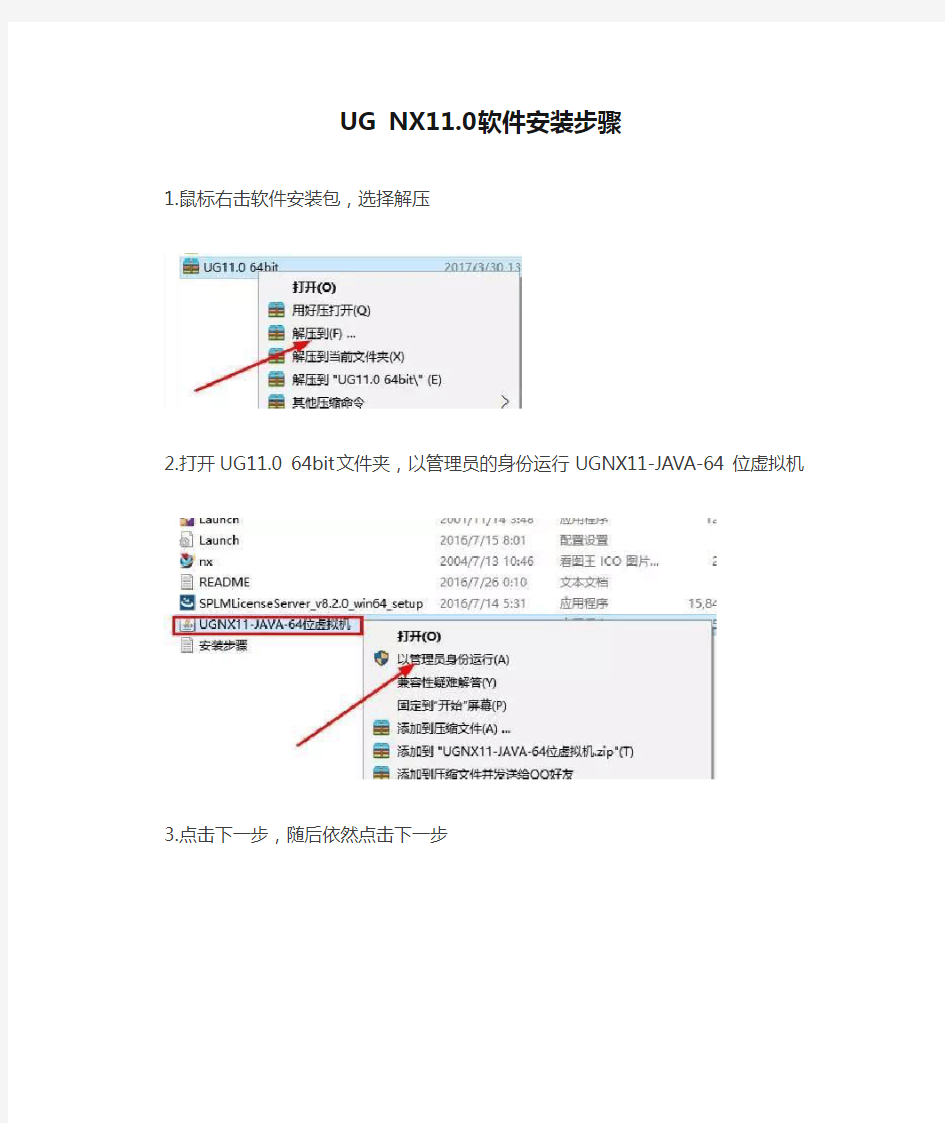

UG NX11.0软件安装步骤
1.鼠标右击软件安装包,选择解压
2.打开UG11.0 64bit文件夹,以管理员的身份运行UGNX11-JAVA-64位虚拟机
3.点击下一步,随后依然点击下一步
4.可以点击更改选择安装的路径,我这里设置在安装到F盘,点击下一步
5.正在安装,耐心等待
6.点击关闭
7.打开解压之后的文件夹,以管理员的身份运行Launch
8.点击Install license Server
9.点击确定按钮
10.下一步
11.路径用户可以自行设置,设置好之后点击下一步
12.在这里,先打开UG11.0 64bit\破解文件\PLMLicenseServer,找到splm8.lic,以记事本的方式打开
13.在splm8中把this-host 替换成计算机名,用户的计算机名可在计算机属性中查看
14.替换成自己的计算机名后点击文件,保存
15.回到刚才安装的界面,点击选择
16.打开路径UG11.0 64bit\破解文件\PLMLicenseServer,选择splm8,点击打开
17.点击下一步
18.点击安装
19.若出现此对话框,可直接点击确定,没有弹出可忽略此步
20.此部分安装结束,点击完成
21.回到安装的主界面,点击Install NX
22.选择中文简体,点击确定
23.选择完整安装,再点击下一步
24.点击更改安装的路径,我这里选择安装到F盘,用户可自行设置,安装文件较大,不建议安装到默认的C盘,随后点击下一步
25.保持默认许可证文件,不要更改,直接点击下一步
26.用户可以自行设置语言,我这里设置为中文简体,点击下一步
27.点击安装
28.软件安装中,耐心等待
29.安装完毕,点击完成
30.复制安装包中UG11.0 64bit\破解文件里面的两个文件夹,nx11.0和Plmslicenseserver
31.找到步骤25中安装的路径,我这里在步骤25中安装的路径是F,所以在F盘中找到:\Program Files\siemens\点击粘贴,选择替换目标中的文件
32.在计算机开始菜单中找到Lmtools图标,鼠标右击选择更多,以管理员的身份运行
33.首先点击start/stop/reread,勾选Force server shutdown,再点击stop server,最后点击start server(注意先后顺序)
34.当显示server start successful后,点击关闭
35.安装完成,打开软件界面如下。
超详细baqu安装教程
Abaqus2017 安装教程 将安装镜像加载至虚拟光驱 以管理员身份运行J:\1下的,保持默认点击下一步。 首先安装的是拓展产品文档,点击“下一步”,选择安装目标,并点击“下一步” 选择文档需要包含的部件,并点击“下一步” 提示程序安装信息足够,点击“安装” 提示SIMULIA 2017文档安装成功,点击“关闭”。 接着会自动弹出Abaqus Simulation Services,修改安装目标地址,并点击“下一步” 选择您需要的部件,并点击“下一步” 检测安装信息足够,点击“安装”, 提示安装成功够点击“关闭” 接来下会自动安装Abaqus Simulation Services CAA API,点击“下一步”, 选择您需要的安装的部件,点击下一步 安装完成后“关闭” 接下来是自动安装Abaqus CAE 找到安装包里的_SolidSQUAD_文件夹,将里面的License文件复制到Abaqus安装目录里的SIMULIA文件夹里。然后打开License文件夹,改.lic许可证文件的计算机名,同时再新建一个.log日志文件。 粘贴到D:\SIMULIA 下 在License下新建一个文本文档,重命名为 用记事本打开 使用计算机名替换this_host 保存后退出。 以管理员方式打开,点击Config Services,按如下配置 点击Save Service。切换到Start/Stop/Reread选项卡,点击Stop Server,再点击Start Server。下面提示Server Start Successful则配置成功。关闭窗口。 回到Abaqus CAE的安装界面。 在License Server 1 中输入27011@DESKTOP-Q8CNNLR 注: DESKTOP-Q8CNNLR 是计算机的用户名。点击下一步。 点击下一步 修改目录,点击下一步 设置工作空间路径,建议选择较大的硬盘分区。点击“下一步” 信息确认无误开始安装。 点击Continue 提示Abaqus CAE安装完成,点击关闭。 下面是Tosca 2017的安装。根据需求选择安装。 根据需求选择接口 若安装按ANSA可选择路径,没有则直接下一步。 若没有安装Fluent ,取消勾选FLUENT 剩下步骤类似上面。最后点击安装。
软件安装的几种形式
软件安装的几种形式 注册机 由于一些软件涉及版权问题,要完全使用的话需要注册,或者有试用期一说,或者只有注册之后才可以享受全功能. 注册机则解决了这一问题,注册机根据其相应解决的软件而有不同的 形式,大部分在我们拿到注册机之后,可以得到相应的一些注册码或者其他相应的一些东西.这些都是破解该软件所需的,我们只要按照步骤添写那些注册码,被封的软件就可以高枕无忧的使用了。 所谓注册机,其实就是一个专门用于分析修改软件内部程序信息的专用软件工具,它本身也是一种程序,一种高级程序。能够编写出该程序的人,应该是计算机软件领域里的高手中的高手。 注册机分为内部注册机和外部注册机二种,它们破解软件注册信息的过程不尽相同,但结果是一样的。内部注册机在使用时需导入原程序文件安装目录下,点击后自动运行,完成破解原程序文件的注册信息,破解成功后,该软件就摇身变成了已注册的正式版软件了,可以象使用其他正式版软件一样,使用其全部功能。外部注册机在使用时,不需导入原程序文件的安装目录下,可以存放在硬盘任何位置。与内部注册机不同的是,外部注册机需要原程序文件安装后进行注册时自动给出的申请码,把该申请码再输入外部注册机中,注册机自动算出所要破解的原程序文件的注册信息,即注册序列号或注册码,至此外部注册机的破解任务完成。你再把注册机算出的序列号填入原程序文件注册序列号栏中,即完成注册。 内部注册机的版本必须与所要破解的原文件版相一致,否则不能起到破解作用。外部注册机有些是可以通用的(通用版)。 破解版 严格来说这不属于一种授权版本,因为它是针对商业版、试用版、共享版这类有使用限制的软件进行二次开发之后形成的特殊版本,也就是说,使用者可以在没有任何经济付出的条件下无限制的使用该软件的全部功能。一般通过改写原软件、制作算号器、拦截注册信息等等方式实现。 破解版是热衷于软件逆向工程的朋友们利用一些工具对软件进行静态和动态的跟踪从而得到软件注册码,或利用16进制编辑软件对软件的汇编代码进行修改达到跳过注册步骤的目的,更有高人会研究出注册码加密算法,并作出相应的序列号运算器,大大方便了人们的应用。 ◆狭义上的破解版仅指改写原软件所得的版本。 ◆破解版的标志通常是“[CR]”(来自英文CRACK,意为“破解)。
离子色谱工作站安装
软件安装 一、主程序安装 将安装光盘放入光驱,跳出上面界面,点击“Launch CHROMELEON Setup”, 即可安装。
按提示完成安装,最好将软件放在非系统盘的分区上。如上图E:/chromel。点确认。继续按下一步完成后面各项步骤,其中不需要改动任何设置。 软件安装完成后,重起计算机。
二、对于WINDOWS XP的操作系统安装CHROMELON 6.7 需要删除CmServer文件 打开*\chromel\Bin\ 选择CmServer(文件较小的那一个)文件进行删除,
三、安装密码狗(dongle)的程序 将控制仪器用的密码狗(dongle)也插在电脑后面板的USB接口上。电脑会自动检测到发现新的硬件,按系统提示一路回车键即可顺利安装密码狗(dongle)的程序。 四、安装仪器部件驱动程序: 将仪器主机用USB数据线接在电脑后面板的接口上。电脑会自动检测到发现新的硬件,按系统提示一路回车键即可顺利安装仪器主机的驱动程序。 五、启动服务监视器 1、然后重新打开电脑。 2、如下图,双击电脑右下角的变色龙软件的服务监视器(Chromeleon server monitor), 3、将跳出如下图所示界面:鼠标左键单击“start”,激活监视器,方能进行以后的各项操作(包括以后用软件控制仪器也需要先激活监视器)。
4、如下图:“start”将变虚,表明监视器已经启动。 5、此时可以关闭此窗口,但server monitor程序仍在后台运行。 六、软件中的硬件设置 1、进入server configuration配置界面 如下图,从电脑的“程序”中打开软件的服备配置器。即用鼠标左键单击“server configuration”。
fluent安装方法至今史上最全面有效
至今史上最全面最有效的fluent安装过程 安装步骤: 先下载,得有准确下载地址,在电驴上可以搜到一个fluent软件压缩包,全下载完后发现exceed10无法安装,再搜到一个723MB的exceed13可以下载安装。(得有耐心等待,下载速度很慢,得几个小时。)把下载好的三个压缩包分别解压 我把三个软件都装在D盘的 在D盘新建一个文件夹,我的是Ansys Fluent(看个人喜好),在它里面再次新建三个文件夹,分别为Exceed,Gambit,Fluent 1:安装Exceed 调整电脑时间至2005年(前辈经验) 点击解压好的Exceed.13.[x86+x64]文件夹中
的Msetup.exe进行安装,注意把安装文件夹选在刚才新建的Anysys Fluent\Exceed里面 装好会弹出要你重启的提示框,先不急,把时间调整回来到系统现在时间,之后点击提示框里面的Yes,进行重启(或者先不用重启) 2:安装Gambit 点击解压好的Gambit 2.4(或2.3)文件夹里面的Gambit_install-ntx86-2.4.6.exe进行安装,安装到Anysys Fluent\Gambit里面去 在完成安装的界面上,取消对“Run Client License Setup Wizard Now”的勾选,点击“Finish”完成安装。 把Gambit 2.4里面的license.dat复制到 D:\Anysys Fluent\Gambit\license里面 但是最后发现Gambit打不开,原因是license已经过
期,请将此(license.dat或者网上搜最新的)粘贴到 D:\Anysys Fluent\Gambit\license里面替换原来的,即可安装成功。 3:安装Fluent 点击解压缩好的[Ansys流体动力学系 统].Ansys.Fluent.6.3.win32里面的 Fluent_install-ntx86-6.3.26.exe进行安装,安装到Anysys Fluent\Fluent里面去 在完成安装的界面上,取消对“Run Client License Setup Wizard Now”的勾选,点击“Finish”完成安装。 之后会出现一个对话框,点击“Cancel”,并在之后出现的对话框中点“yes” 把压缩好的Ansys Fluent\[Ansys流体动力学系统].Ansys.Fluent.6.3.win32里面的LEGEND里面的4KB的license.dat复制到D:\Anysys Fluent\Fluent\license里面去
各种插件软件安装方法
各种插件软件安装方法 Thinkinetic Pulldownit Pro v2.1 For Maya (PDI破碎) 1.解压压缩包,双击打开Pulldownit_Pro_v 2.1_For_Maya_2010-2013_Win64bit.rar 里面提供了Maya2010-2013,四种安装版本,在这我选择了2012版本安装。 2.Ctrl+C复制Pdi_Pro_2.1_Maya2012x64文件夹,找到hxsd-我的文档-maya-2012x64 这个文件夹。把Pdi_Pro_2.1_Maya2012x64文件夹Ctrl+V粘贴在这里。 3.双击打开Pdi_Pro_2.1_Maya2012x64文件夹,找到pdiMaya文本,双击打开, 修改路径+ Thinkinetic 2.0 C:\Users\hxsd\Documents\maya\2012-x64\Pdi_Pro_2.1_Maya2012x64 并保存关闭。 4.此时在复制一份刚刚保存好的pdiMaya,并在maya根目录(C:\Users\hxsd\Documents\maya)下 新建文件夹modules,打开modules把pdiMaya放在里面。 5.重新打开Maya加载插件 blastcode1.7_for_maya2009_2011_64bit (只能在11以前版本使用的NURBS破碎) 1.找到插件所在文件夹,双击BlastCodeInstall_Trial17x64 2.一路欢脱的点击next,agree等,就能完成安装 3.重新打开Maya2009,就能在菜单栏里找到“Blast Code”菜单. 4.enjoy it! 3delight-10.0.4-setup-x64 1.双击3delight-10.0.4-setup-x64,选择English语言,并点击OK,进行下一步。 2.点击next,并选择I accept the agreement。
《红蜘蛛软件》安装和使用中需要注意的
《红蜘蛛软件》安装和使用中需要注意的.txt其实全世界最幸福的童话,不过是一起度过柴米油盐的岁月。一个人愿意等待,另一个人才愿意出现。感情有时候只是一个人的事,和任何人无关。爱,或者不爱,只能自行了断。 【红蜘蛛软件安装中需要注意的事项】 广州创讯软件有限公司 2011.07.14 1. 首先进入官方网站https://www.360docs.net/doc/014736114.html,看看你现在要安装的版本是不是开发商发布的最新版本, 如果你的版本太旧,则可能在新的系统或硬件上存在兼容性问题,功能和性能也自然会比新版本差。 随该文档一起发布的软件是v7.2.1208版本,发布日期为2011年07月14日, 如果距今超过一年时间,一般都是旧版本,就不要再安装和使用。 2. 安装之前,请确保网络通畅: 教师机和所有学生机都必须在同一个网段、子网掩码相同、有线网络连接; 系统“命令提示符”下的ipconfig命令可以用于检查是否正确设置或获得了IP地址; 从教师机PING学生机,从学生机PING教师机,都可以PING通,并且time<=1ms; 3. 如果是锐捷的智能交换机,它的默认设置可能有流量风暴控制,这会导致屏幕广播功能因为丢包而失效, 所以要先把锐捷交换机的广播风暴控制功能关闭。 查看端口的风暴控制状态:Ruijie# show storm-control 关闭广播风暴控制:Ruijie# no storm-control broadcast 4. 安装步骤: A. 教师机:运行安装包里的SETUP.EXE,按提示选择“安装教师机/管理机”。 B. 学生机:将安装包共享或复制到学生机上,运行SETUP.EXE,按提示选择“安装学生机”。 安装结束启动程序时,请首先设置防火墙程序以允许我们的程序访问网络。 防火墙软件的设置方法请参考“防火墙和杀毒软件的设置问题.doc”一文的说明, 或者是参考用户手册中的相关章节。
无盘工作站架设详细教程
组建PXE无盘终端 PXE(Pre-boot Execution Environment,远程引导技术)无盘终端是一种新兴的无盘网络组建技术。这种启动方式的典型代表是目前最为流行的以Windows 2000 Server(或Windows NT Server 4.0)为服务器操作系统组建而成的PXE无盘Windows 98网络。 在这里,我们将分别介绍基于DOS和基于Windows 3.2两种PXE无盘终端的组建方法,前者最多可以实现256色,而后者则可以实现真彩色。 (一)公共操作部分 所谓“公共操作”是指不管是组建基于DOS还是基于Windows 3.2的PXE无盘终端,都需要在服务器端先添加好终端服务和安装好PXE服务器端软件。 1.添加终端服务 为https://www.360docs.net/doc/014736114.html, Server服务器添加终端服务的步骤与在Windows 2000中的操作方法基本一样,其过程如下: (1)打开“控制面板”中的“添加或删除程序”选项,点击“添加/删除Windows组件”按钮。 (2)在“组件”列表中选中“终端服务器”选项,点击“下一步”按钮。此时系统会告诉你安装终端服务器的一些相关注意事项,包括如果不选择“终端服务授权”一项就只有120天的使用期限等,不用理它,直接点击“下一步”按钮。 (3)选择安装模式,建议选择“宽松安装模式”(此项相当于Windows 2000中的“跟Terminal Server 4.0用户兼容的模式”)。点击“下一步”按钮。 (4)系统开始复制相关文件,最后根据提示重新启动计算机即可。 2.安装Intel PXE-PDK Intel PXE-PDK 2.0是Intel公司出品的PXE服务器软件,虽然它并不直接支持多网段,但由于操作简单易行,再加上是免费软件,所以被大多数PXE无盘网络所采用。 (1)安装PXE-PDK: 在服务器端将Intel PXE-PDK 的安装文件(netsetup.zip)解压到任意目录(比如D:\)中,系统会自动在其下建立一个名为“NETSETUP”的目录(比如为“D:\NETSETUP”目录)。 双击“pxe-pdk20.exe”自解压包文件,在出现的对话框中选择解压路径,系统默认为到“C:\TEMP”目录下,可不用修改,直接点击“完成”按钮即可开始解压,当解压完成之后将自动开始Intel PXE-PDK 2.0的安装工作。 当安装向导要求“Install with Windows NT 4 Server CD”(通过Windows NT 4.0 Server的光盘进行安装)和“Install without Windows NT 4 Server CD”(不通过Windows NT 4.0 Server的
使用Ambari快速部署Hadoop大数据环境
作者:杨鑫奇 前言 做大数据相关的后端开发工作一年多来,随着Hadoop社区的不断发展,也在不断尝试新的东西,本文 着重来讲解下Ambari,这个新的Apache的项目,旨在让大家能够方便快速的配置和部署Hadoop生态圈相关的组件的环境,并提供维护和监控的功能. 作为新手,我讲讲我自己的学习经历,刚刚开始学习的时候,当然最简单的 Google 下Hadoop ,然后下载相关的包,在自己的虚拟机(CentOS 6.3) 上安装一个单机的Hadoop版本用来做测试,写几个测试类,然后做下CRUD测试之类的,跑跑Map/Reduce的测试,当然这个时候对于Hadoop还不是很了解,不断的看别人的文章,了解下整体的架构,自己所做的就是修改conf下的几个配置文件,让Hadoop能够正常的跑起来,这个时候几种在修改配置上,这个阶段之后,又用到了HBase,这个Hadoop生态圈的另外一个产品,当然还是修改配置,然后 start-all.sh , start-hbase.sh 把服务起起来,然后就是修改自己的程序,做测试,随着用Hbase 学了下 Zookeeper 和Hive等, 接着过了这个操作阶段了之后,开始研究Hadoop2.0看了董的博客的相关文章,还有CSDN上很多大牛的文章了之后, 算是对Hadoop的生态圈整体有一些了解,介于自己在公司所承担的开发所涉及到相关的技术仅仅就这些.但是作为一个 爱好探索的人,是否想多了解下呢,它的性能怎么样? 它是具体如何运作的? 看大公司的那些PPT,人家(淘宝等大公司)动不动就是几十个,几百个,乃至几千个节点,人家是如何管理的,性能是怎么样的?看着PPT里面的那些性能测试的曲线,你是否也能够详细的了解,并且对自己的项目进行性能调优呢? 我貌似找到答案了,那就是 Ambari , 由HortonWorks开发的一个Hadoop相关的项目,具体可以上官方去了解. 了解Hadoop生态圈 现在我们经常看到的一些关键字有: HDFS,MapReduce,HBase,Hive,ZooKeeper,Pig,Sqoop,Oozie,Ganglia,Nagios,CDH3,CDH4,Flume,Scri be,Fluented,HttpFS等等,其实应该还有更多,Hadoop生态圈现在发展算是相当繁荣了,而在这些繁 荣的背后又是谁在推动的呢? 读过Hadoop历史的朋友可能知道,Hadoop最早是始于Yahoo,但是现在主要是由 HortonWorks 和 Cloudera 这2家公司在维护者,大部分的commiter 都属于这2家公司,所以现在市面上看到的主要有2个版本,CDH系列,和社区版, 我最早用的是社区版本,后来换到CDH3,现在又换回社区版,因为有Ambari.当然,用什么和不用什么,只要自己的技术到家,还是都能修改的跑的正常的.这里就不多说了. 讲了这么多废话了,开始讲 Ambari安装吧. 开始部署 首先了解下Ambari, 项目地址在:https://www.360docs.net/doc/014736114.html,/ambari/
插件安装方法
PS滤镜安装方法: 滤镜插件下载后请释放到Photoshop滤镜文件夹里 1、如果是英文CS版本或7.0版本以下的,释放到Photoshop文件 \Plug-Ins\Filters文件夹里 2、如果是CS中文绿色版本的,释放到Photoshop文件\Required\增效工具\ 滤镜文件夹里 3、如果是CS8.0中文版本的,释放到Photoshop文件\增效工具\滤镜文件夹 里 文字安装方法: 字体下载后先释放到一个固定的文件里 然后打开电脑里的“控制面板”—“字体” 接着点菜单“文件”—“安装新字体”点击进入安装 找到刚才释放后的字体,等到“字体列表”处出现字体文件后 按右边的“全选”,然后按上面的“确定”就OK了 最后打开PS软件就有你新安装的字体了 PS笔刷安装方法: PS笔刷下载后请释放到Photoshop画笔文件夹里 1、如果是英文CS版本或7.0版本以下的,释放到Photoshop文件 \Presets\brushes文件夹里 2、如果是CS中文绿色版本的,释放到Photoshop文件\Required\预置\画笔 文件夹里 3、如果是CS8.0中文版本的,释放到Photoshop文件\预置\画笔文件夹里 GIF格式的自制笔刷导入到PS里的方法: 1、先打开PS,接着打开GIF格式的自制笔刷图片 2、然后选择软件最上面的菜单:编辑—定义画笔预设,会出来个菜单,在上面 打上画笔的名称,按“好”就可以了。 3、想看下那个笔刷,可以新建一个白背景的文档,点“画笔工具”,然后在画笔 选取器那里可以看到刚才保存的笔刷了。 4、如果想把保存好的笔刷存储到PS里,点击画笔选取器右上角的小三角,选 择“存储画笔”,把笔刷存储到PS的画笔文件里。 PS: 关于其他的PS插件安装方法基本与上面的PS笔刷安装方法一样,下载后都必须要释放到相应的 Photoshop文件夹里就可以了。 比如说:PS渐变插件下载后要释放到Photoshop文件/预置/渐变文件里。
mentor软件安装步骤及说明
Mentor软件安装步骤及说明 文档目录 1、安装准备工作 (2) 2、软件安装 (2) 3、软件破解 (4) 5、环境配置 (4) 6、关于License (6) 7、集成到Virtuoso (6) 8、附录 (7)
现只使用了Mentor公司的calibre软件,用于版图物理验证,这里以Calibre11版为例。 1、安装准备工作: Calibre安装包:x86_cal_2011.2_34.26_mib.exe(注:libre安装比较简单,可直接在linux下运行安装包x86_cal_2011.2_34.26_mib.exe,也可使用图形安装器(install.ixl)进行安装,但是图形安装没直接运行安装包安装方便简单,这里就只挑简单的方法作介绍)。 破解文件:破解文件包括两个文件,以为patch文件,以为pfk文件。License:MentorCalibre的license网上较多,也可以自己制作,制作也比较简单,找到制作软件直接运行批处理文件即可。只是得到license后修改或者添加其SERVER行和DAEMON行即可,详细过程后面再介绍。 2、软件安装: 1、创建软件安装目录,将安装包移动或复制到该目录下运行即可,在运行的时候注意其权限问题。安装过程详见下图:
到该步骤输入“D”回车继续到: 到该步骤输入“yes”回车后继续:
到这里后运行完成软件安装结束。安装好后会有三个并列的文件夹:install.ixl(图形安装器)、_msidata(该文件夹似乎没什么用处)、x86_cal_2011.2_34.26(Calibre安装目录)。 3、软件破解: 将patch和sfk文件复制到安装目录 (/eda_tools/mentor/x86_cal_2011.2_34.26)下运行patch文件进行破解,破解完成即可。注意patch文件适用对象,不同公司不同软件甚至不同版本的patch有可能不同。 4、环境配置: 环境配置内容一般包含以下两个变量:MGLS_LICENSE_FILE和path(PATH:该变量是bashell设定环境的变量名)。 MGLS_LICENSE_FILE 该变量值为mentor的license储存路径
FLUENT模拟残差曲线震荡及收敛问题
FLUENT运行过程中,出现残差曲线震荡是怎么回事?如何解决残差震荡的问题?残差震荡对计算收敛性和计算结果有什么影响? 一. 残差波动的主要原因:1、高精度格式;2、网格太粗;3、网格质量差;4、流场本身边界复杂,流动复杂;5、模型的不恰当使用。 二. 问:在进行稳态计算时候,开始残差线是一直下降的,可是到后来各种残差线都显示为波形波动,是不是不收敛阿? 答:有些复杂或流动环境恶劣情形下确实很难收敛。计算的精度(2 阶),网格太疏,网格质量太差,等都会使残差波动。经常遇到,一开始下降,然后出现波动,可以降低松弛系数,我的问题就能收敛,但如果网格质量不好,是很难的。通常,计算非结构网格,如果问题比较复杂,会出现这种情况,建议作网格时多下些功夫。理论上说,残差的震荡是数值迭代在计算域内传递遭遇障碍物反射形成周期震荡导致的结果,与网格亚尺度雷诺数有关。例如,通常压力边界是主要的反射源,换成OUTFLOW 边界会好些。这主要根据经验判断。所以我说网格和边界条件是主要因素。 三. 1、网格问题:比如流场内部存在尖点等突变,导致网格在局部质量存在问题,影响收敛。 2、可以调整一下courant number,courant number实际上是指时间步长和空间步长的相对关系,系统自动减小courant数,这种情况一般出现在存在尖锐外形的计算域,当局部的流速过大或者压差过大时出错,把局部的网格加密再试一下。 在fluent中,用courant number来调节计算的稳定性与收敛性。一般来说,随着courant number 的从小到大的变化,收敛速度逐渐加快,但是稳定性逐渐降低。所以具体的问题,在计算的过程中,最好是把courant number从小开始设置,看看迭代残差的收敛情况,如果收敛速度较慢而且比较稳定的话,可以适当的增加courant number的大小,根据自己具体的问题,找出一个比较合适的courant number,让收敛速度能够足够的快,而且能够保持它的稳定性。 23 在FLUENT运行过程中,经常会出现“turbulence viscous rate”超过了极限值,此时如何解决?而这里的极限值指的是什么值?修正后它对计算结果有何影响? Let's take care of the warning "turbulent viscosity limited to viscosity ratio****" which is not physical. This problem is mainly due to one of the following:
软件安装注册方法详细讲解
点击这里查看该软件使用教程 注册机使用教程视频下载地址(使用迅雷下载) 一、算法注册机 1 运行未注册软件,得到软件机器码。 2 运行算法注册机,由注册机算出注册码。 3 然后在原软件注册处输入即可注册成功。 或者直接由注册机得到Name和Code等信息进行注册。 二、内存注册机 1 前提安装原版软件;下载内存注册机。 2 把内存注册机复制到软件所在(硬盘的)目录内;运行内存补丁,接着输任意注册码点注册或确定。此时将弹出正确的注册码。 3 把你得到的正确注册码填入原软件需要注册的地方,点击确定或注册即可。 三、内存补丁 1 前提安装原版软件;下载内存补丁。 2 把内存补丁复制到软件所在(硬盘的)目录内;运行内存补丁,软件即可正常使用。册码。 3 为方便使用,你可以将内存补丁建一个快捷方式。 4 部分杀毒软件对部分的内存补丁存在误报为病毒的情况,请你自己权衡利弊选择,我们能保证的是我们做的注册机不带病毒, 但不保证在网上流传的时候,有些人有意或无意的增加一些什么东东。 四、破解补丁(情况通常两种) 1 把破解补丁复制到软件所在(硬盘的)目录内,运行破解补丁,此时软件就被成功破解或输入任意注册信息后,点确定/注册即可。 2 运行破解补丁,点“浏览”寻找原程序所在硬盘上的位置,找到并选中原程序后,确定,将会提示修补成功,即为注册成功了。 例: 某软件安装路径为?:\Program Files\ABCD 其中?为你的系统所在分区盘符,你可以点击破解补丁上
的浏览来打开这个文件夹,或者把破解补丁复制到这个文件夹内再执行破解即可。其它程序破解步骤类似于此。 五、*.reg 注册文件 用鼠标左键双击该*.reg,导入到注册表即可注册。 六、破解版 破解版通常是提供了破解信息或已经被破解过,多数是要进入程序注册菜单,然后输入任意注册信息即可注册成功,可以当正版来使用的软件。部分破解版,你可以直接使用,无需进入软件的注册菜单。 除了已做好的集成安装版外,一般都需将下载的破解主程序文件覆盖到原程序安装目录下的同名文件。 七、可能出现的破解错误 (一)、文件CRC校验失败,无法进行补丁,可能的原因如下: 1、文件版本及程序文件大小不正确,请寻找对应版本后再执行破解 2、文件是只读属性,请先更改文件属性。 3、文件正在使用中,请先退出正在运行的待破解程序。 (二)、破解后还提示需要注册 可以进入软件的注册菜单,输入任意注册信息 确定后即提示注册成功。 (三)、运行注册机时提示:本注册机与被破解程序必需在同一目录 把注册机复制到待破解程序的目录内再运行注册机即可。 附注:我们提供破解,只是让你能方便的试用该软件,使用破解,是你个人的自愿的选择,由此引出的任何问题,都与我们无关。下载后的破解文件,建议你在24小时内删除。这是我们善意的提醒,而不是强制要求。
工作站和服务器安装
首先问anna有没有经过VUE官方考试中心的允许。 看了一下,工作组模式用windows XP系统就可以了,安装sp3补丁,不用创建共享文件夹。 1、安装XP系统,打SP3补丁。安装.net2.0sp2,IE8.0,设置一个固定IP。 2、禁用Windows Messenger、Netmeeting Remote Desktop Sharing、Terminal Services 服务 3、建立vueservice账号,并加入管理员组,在控制面板-管理工具-本地安全策略-本地策略的“用户权利指派”中将该账号加入到“以服务方式登录”和“以操作系统方式操作”的用户列表中。 4、在VSS 网站的首页上点击Request a client security certificate 发送证书请求。 5、运行VTS_xxxxxxxxxx.exe,在安装方式选择窗口中选择工作组模式Workgroup scenario,使用默认安装路径(C:\Program Files\Pearson VUE)在共享信息对话框中确认共享名为VUE。系统会自动将安装目录Pearson VUE 共享,这样考试传递工作站Delivery Workstation 可以经由这个共享连接到管理工作站。 6、在Wrapper 服务用户设定对话框中,请填写此前创建的用于使用该服务的账号用户名vueservice 和密码,安装完成后,重新启动管理工作站。 7、重启后在控制面板>管理工具>服务中查看Wrapper服务确认已经正常启动并运行 8、下载host.crd、host.p12到C:\Program Files\Pearson VUE \VUE Testing System \ db 文件夹。如果已经经过VUE考试中心允许安装服务器,看不到证书下载链接可电话联系VUE服务中心工程师。 9、在管理工作站上运行手动升级工具VUE Applications>VUE Support Tools>Start manual update,版本咨询VUE服务中心。在升级结束后点击OK 确定升级完成。在管理工作站上点击菜单Start | All Programs | VUE Applications |Registration Manager 完成管理工作站软件
photoshop cs6 各种工具的安装方法
很多朋友下载了非常漂亮的笔刷或功能强大的滤镜,但是不懂如何安装, 今天夜猫教育带你一步步完成这些工具的安装。 1.Photoshop画笔的安装 Photoshop画笔的默认格式为.abr,如果你下载的是压缩包,请解压之后再安装。 方法一: 最简单的方法——双击abr画笔文件,或将abr文件拖动到Photoshop中,画笔将会自动安装到Photoshop中。 有些版本的PS不能用这种方法安装,如果你用这种方法不能成功安装,那么请往下看。 方法二: 选择画笔工具,在画布上点击右键,然后点击弹出菜单右上角的齿轮图标,选择“载入画笔”,然后找到你的abr文件,点击载入即可。 方法三: 点击菜单编辑>预设>预设管理器,在预设类型中选择画笔,点击右侧的“载入”按钮,然后找到你的abr文件,点击载入即可。 2.Photoshop滤镜的安装 Photoshop滤镜的默认格式为.8bf(也有些滤镜为exe格式的可执行文件),如果你下载的是压缩包,请解压之后再安装。 方法一: 如果你下载的滤镜为exe的可执行文件,那么只需双击文件,将滤镜安装到Photoshop的安装目录下的即可(如:C:\Program Files\Adobe\Photoshop CS6\Plug-ins)。 方法二: 如果你下载的滤镜为.8bf格式,则直接将.8bf文件复制到Photoshop的滤镜目录下即可(一般路径为X:\Program Files\Adobe\Photoshop CS6\Plug-ins或X:\Program Files\Adobe\Photoshop CS6\Plug-ins\fileters,其中X为你安装PS的盘符)。 3.Photoshop动作的安装 Photoshop画笔的默认格式为.atn,如果你下载的是压缩包,请解压之后再安装。 方法: 点击菜单窗口>动作,调出动作面板,或使用快捷键Alt+F9。点击动作面板右上角的向下箭头图标,在弹出的菜单中选择“载入动作”,找到你下载的.atn文件,点击载入即可。 4.Photoshop渐变的安装 Photoshop渐变工具的默认格式为.grd,如果你下载的是压缩包,请解压之后再安装。 方法一: 选择渐变工具,在画布上点击右键,然后点击弹出菜单右上角的齿轮图标,选择“载入渐变”,然后找到你的.grd文件,点击载入即可。 方法二: 点击菜单编辑>预设>预设管理器,在预设类型的下拉菜单中选择渐变,点击右侧的“载入”按钮,然后找到你的.grd文件,点击载入即可。 5.Photoshop样式的安装 Photoshop样式的默认格式为.asl,如果你下载的是压缩包,请解压之后再安装。 方法一: 点击菜单窗口>样式,调出样式面板。点击样式面板右上角的向下箭头图标,在弹出的菜单中选择“载入样式”,找到你下载的.asl文件,点击载入即可。 方法二: 点击菜单编辑>预设>预设管理器,在预设类型的下拉菜单中选择样式,点击右侧的“载入”
插件安装与卸载的10个小窍门
Eclipse 3.5插件安装与卸载的10个小窍门 【51CTO精选译文】Eclipse Galileo(即Eclipse 3.5,于今年6月24日正式发布)拥有一个全新的插件安装对话框。事实上,整个过程完全重新分解了。这在Eclipse已成为一种惯例:Eclipse 3.3和3.4分别拥有完全不同的插件安装程序。 51CTO编辑推荐:Eclipse平台应用与开发专题 虽然Eclipse 3.5的安装过程本身相对简单,但仍然有一些您应该指导的问题。下面我们会介绍一些您应该避开的陷阱,以及以使这一过程更加顺利的秘诀。这些秘诀都围绕着安装对话框,并且能在安装新软件的帮助里面找到。(51CTO编者注:对于此次的Eclipse 3.5,有很多用户反映说插件的安装和卸载有很多问题。相信这篇文章能够解决一些相关问题。)1 .除非你需要,否则不要选择“联接到所有更新站点”
在安装对话框里有一个小复选框,其标示为“在安装过程中联接到所有更新站点从而找到所需的软件。”从表面上看,这好像是一个很好的主意:如果您安装了一种插件,但是您的平台不具有所有必要的插件,它会很容易就找到这些插件并自动进行安装。 实际上这会产生一些我们并不期望的负面影响:第一,由于Eclipse可能链接到比你预想更多的更新站点,因此这一进程可能会比较慢。另外有些站点可能不会那么快(特别是如果您不是在北美)。然而这还不是糟糕的一部分。在这个过程中,Eclipse可能会发现其他完全不相关的插件。 显然,这一过程需要完善。我的建议是:不选中此复选框。如果某些相关附件没有被安装,安装进程会在下一步骤的时候告知您,没有它您将无法继续进行下去。在这种情况下,打开它,并…… 2 .仔细审查您要安装什么 在您选择好要安装的插件,并单击下一步的时候,Eclipse会执行若干检查。下一个对话框中是非常重要的。不要一味的点击下一步使得其自动摒除它。阅读这些信息,并确保您了解了您所安装的插件。 在某些情况下,在安装的过程中可能会增加一些与你要安装的插件无关的一些插件,你可以选择删除这些(这些插件可能不是每次都能用得上)。 3 .警惕“按类别分组” 下一个复选框处理是“按类别分组”。这种看似无害的按钮的作用远远超过你的想象。诚然,它将集合你看到的按类别分的条目,这些分类也是你想要的。但是,如果站点上的该条目并没有分类,他们将不会出现,因此,您将无法进行安装。
服务器及工作站安装流程
服务器工作站及客户端安装流程 实施前准备工作 1.工具 测线仪,网线钳,水晶头等,根据每次不同的客户端配用,必须检查是否能使用。 2.软件 带有工具的系统光盘,志杰软件安装包以及相关软件确定软件能正常安装和使用,及时更新软件。 ▲安装服务器及工作站之前需规划好统一的IP地址 一、服务器的安装 1、分区、格式化 建议建立三个以上逻辑分区。C、D、E盘为NTFS格式,10G以上,最后一个盘 为FAT32格式大小10G以上,作为备份盘。 2、安装系统 WINDOWS2000 SERVER/WINDOWS2003 SERVER。服务器必须由系统管理员设 置CMOS、开机及登陆密码(密码不能相同)。 3、安装软件 服务器中只需在C盘安装常用软件,OFFICE ,WINRAR,杀毒软件等(注:客户提 供正版杀毒软件),如餐饮服务器软件、SQL SERVER、必须安装到D盘,安装SQL SERVER数据库时SA必须加密码。 4安装完成 检查、调试系统、软件是否运行正常 5备份 在软件一切正常后安装系统备份软件MAXDOS工具,选择最后一个盘符备份盘。 系统备份 系统启动时连续按键盘上下键选择MAXDOS进入备份选择进行全自动备份。 SQL SERVER文件备份 把安装在D盘的SQL SERVER 目录备份到备份盘以备恢复。 数据库备份 在备份盘建立备份文件夹(DBBAK)在备份工具里选择时间段以及数据保存的位置(DBBAK)。 二、工作站的安装 1、分区、格式化 根据工作站用户需求进行分区格式化。 2、安装系统 安装WINDOWS xp或WINDOWS2000 professional并且安装最新补丁。 3、安装软件 在D盘安装餐饮软件工作站软件。 4、安装完成 检查、调试系统、软件是否运行正常
Fluent软件的介绍
第一章Fluent 软件的介绍 fluent 软件的组成: 软件功能介绍: GAMBIT 专用的CFD 前置处理器(几何/网格生成) Fluent4.5 基于结构化网格的通用CFD 求解器 Fluent6.0 基于非结构化网格的通用CFD 求解器 Fidap 基于有限元方法的通用CFD 求解器 Polyflow 针对粘弹性流动的专用CFD 求解器 Mixsim 针对搅拌混合问题的专用CFD 软件 Icepak 专用的热控分析CFD 软件 软件安装步骤:
step 1: 首先安装exceed软件,推荐是exceed6.2版本,再装exceed3d,按提示步骤完成即可,提问设定密码等,可忽略或随便填写。 step 2: 点击gambit文件夹的setup.exe,按步骤安装; step 3: FLUENT和GAMBIT需要把相应license.dat文件拷贝到FLUENT.INC/license目录下; step 4:安装完之后,把x:\FLUENT.INC\ntbin\ntx86\gambit.exe命令符拖到桌面(x为安装的盘符); step 5: 点击fluent源文件夹的setup.exe,按步骤安装; step 6: 从程序里找到fluent应用程序,发到桌面上。 注:安装可能出现的几个问题: 1.出错信息“unable find/open license.dat",第三步没执行; 2.gambit在使用过程中出现非正常退出时可能会产生*.lok文件,下次使用不能打开该工作文件时,进入x:\FLUENT.INC\ntbin\ntx86\,把*.lok文件删除即可; 3.安装好FLUENT和GAMBIT最好设置一下用户默认路径,推荐设置办法,在非系统分区建一个目录,如d:\users a) win2k用户在控制面板-用户和密码-高级-高级,在使用fluent用户的配置文件修改本地路径为d:\users,重起到该用户运行命令提示符,检查用户路径是否修改; b) xp用户,把命令提示符发送到桌面快捷方式,右键单击命令提示符快捷方式在快捷方式-起始位置加入D:\users,重起检查。 几种主要文件形式: jou文件-日志文档,可以编辑运行; dbs文件-gambit工作文件; msh文件-从gambit输出得网格文件; cas文件-经fluent定义后的文件; dat文件-经fluent计算数据结果文件。 第二章专用的CFD前置处理器——Gambit GAMBIT软件是面向CFD的前处理器软件,它包含全面的几何建模能力和功能强大的网格划分工具,可以划分出包含边界层等CFD特殊要求的高质量的网格。GAMBIT可以生成FLUENT5、FLUENT4.5、FIDAP、POLYFLOW等求解器所需要的网格。Gambit软件将功能强大的几何建模能力和灵活易用的网格生成技术集成在一起。使用Gambit软件,将大大减小CFD 应用过程中,建立几何模型和流场和划分网格所需要的时间。用户可以直接使用Gambit软件建立复杂的实体模型,也可以从主流的CAD/CAE系统中直接读入数据。Gambit软件高度自动化,所生成的网格可以是非结构化的,也可以是多种类型组成的混合网格。 一. Gambit图形用户界面:
软件安装通用教程(软件安装注意事项)
软件安装通用教程 一.认识常用软件 1.电脑检测、优化、管理:360安全卫士、腾讯电脑管家等; 2.杀毒软件:360杀毒、腾讯电脑管家、金山毒霸、瑞星等; 3.聊天软件:QQ、MSN、微信等; 4.浏览器:QQ、360、搜狗、遨游、世界之窗、腾讯TT等; 5.输入法:搜狗拼音、QQ拼音、极品五笔、万能五笔等; 6.图片浏览:2345看图王、美图看看、光影看看、可牛看图、QQ影像等; 7.图片处理:美图秀秀、光影魔术手、PS等; 8.音频播放:酷狗音乐、酷我音乐、百度音乐、QQ音乐等; 9.视频播放:优酷、暴风影音、爱奇艺、迅雷看看、QQ影音; 10.压缩软件:WinRAR、2345好压、快压等; 11.办公软件:微软Office、金山WPS、永中Office等; 12.设计软件:PS、AI、CAD、3D等; 二.准备(检查电脑配置) 1.计算机/属性 2.控制面板/系统 重点检查以下两项: 1、自己操作系统版本:Windows系统(具体哪个版本)或Mac系统; 2、系统类型是32位还是64位系统 三.获取安装程序 1.安装光盘/U盘; 2.从官方网站下载; 3.从第三方网站下载(百度软件中心、太平洋下载中心、ZOL中关村在线等); 4.通过第三方管理软件下载安装(360软件管家、QQ软件管家等)。 5.购买 四.安装 1.常规安装方式 1)安装文件为单个文件的情况(双击exe或msi文件); 2)安装文件为多个文件的情况(双击setup.exe或install.exe或与软件名称相同的文件)2.绿色版 所谓绿色版或者绿色软件指的是不用安装的软件,通常情况是是一个压缩文件,解压后就能直接运行的,也可以拷贝到便携的U盘上到处运行,精简、免安装、移植性强。当然有些需要运行注册表文件。绿化版卸载也很简单,直接删除原文件即可。 3.破解版
